지난 게시글로 서치어드바이저를 통해 네이버에 본인 티스토리 블로그 검색 등록하는 방법을 알아보았습니다.
이번에는 구글에 등록하는 방법을 알려드릴게요.
구글도 네이버와 같이 서치 콘솔이라고 불리는 사이트 등록 페이지가 있는데요.
아래 순서대로 사진 보셔도 편하게 등록하실 수 있을 겁니다.
[블로그] 서치어드바이저로 티스토리 블로그 네이버 검색 등록하기(사진대로 따라만 하세요)
티스토리 블로그는 카카오에서 운영하기에 카카오와 다음 포털에서 검색하면 노출이 될 수 있게 되어 있습니다.다만, 구글과 네이버에서도 본인의 티스토리 블로그가 검색 될 수 있도록 하려면
jjinhan-life.tistory.com
목차
> 구글에 티스토리 블로그 사이트 등록하기
1. 구글 서치 콘솔 접속 후 티스토리 블로그 주소 입력
2. 티스토리 블로그 html 수정
3. 사이트 소유 확인
> 사이트맵 제출하기
1. 구글 서치 콘솔 속성창 사이트맵 메뉴에서 주소 입력 후 제출
구글에 티스토리 블로그 사이트 등록하기
1. 구글 서치 콘솔 접속 후 티스토리 블로그 주소 입력
구글 서치 콘솔 > URL 입력 > html 태그 확인
구글 서치 콘소 주소는 아래 링크를 클릭해주세요.
구글 로그인이 되어 있지않다면 구글 로그인 창이 먼저 나타날 수 있습니다.
https://search.google.com/search-console/welcome
Google Search Console
로그인 Google 검색 콘솔로 이동
accounts.google.com


구글 서치 콘솔 첫 페이지에서 우측에 있는 URL 접두어 아래 example 이라는 주소칸에 티스토리 블로그 주소를 붙여넣기 해주세요.
그리고 아래 계속을 눌러주세요.
그러면 소유권 확인이라는 페이지가 팝업됩니다.
아래 HTML 태그 부분 우측 화살표를 클릭하여 html 태그를 복사해 주세요.
※ 본인의 티스토리 블로그 URL 확인은 아래 사진을 참고해주세요.
관리 > 블로그 > 주소 설정 경로를 통해 확인 하실 수 있습니다.

2. 티스토리 블로그 html 수정
티스토리 설정 > 꾸미기 > 스킨 편집 > html 편집 > 구글 서치 콘솔에서 제공한 html 태그 붙여넣기



티스토리 설정에서 꾸미기 메뉴 스킨편집 메뉴를 선택해주세요.
새로운 창이 팝업되면 우측 상단에 html 편집을 클릭해주세요.
경고 창이 팝업되면 확인을 눌러주세요.
상단에 있는 head 섹션에 구글 서치 콘솔에서 확인한 html 태그를 붙여넣기 해주세요.
그리고 우상단에 있는 적용 버튼을 눌러주세요.
3. 사이트 소유 확인
서치 콘솔 html 태그 아래 확인 > 속성으로 이동 > sitemaps > 사이트맵 주소 입력 > 제출
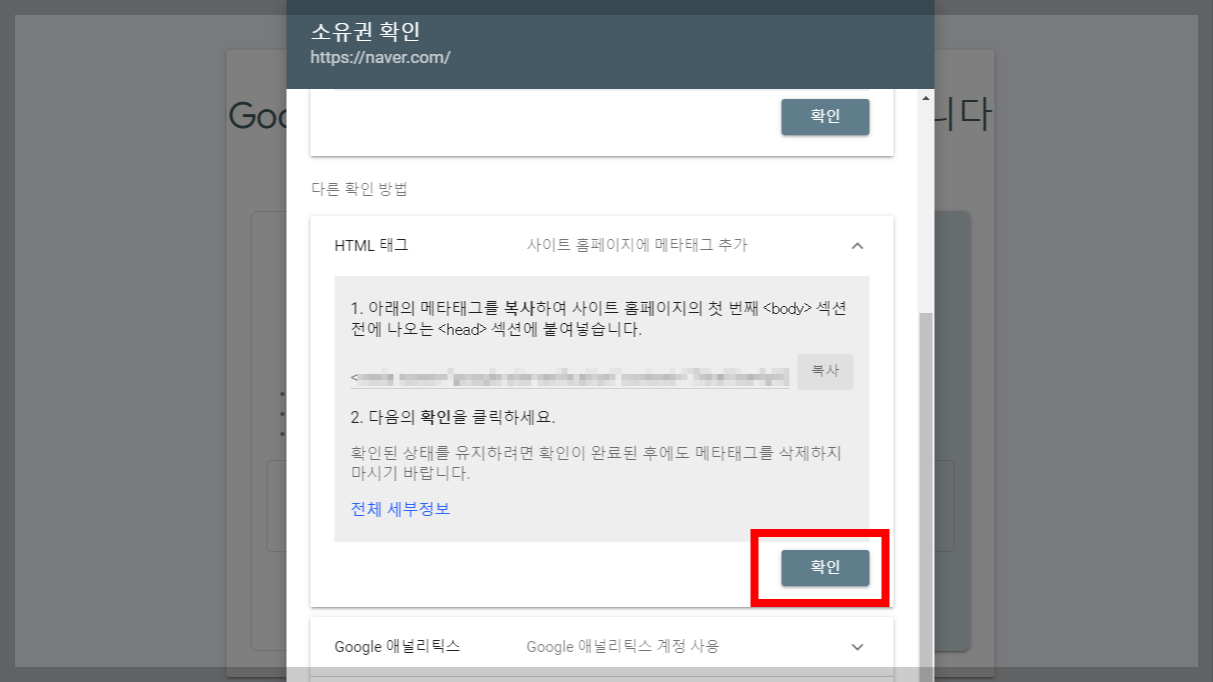

티스토리 html 편집까지 완료되었으면, html 태그를 확인했던 소유권 확인 창에서 태그 아래쪽 확인을 눌러주세요.
확인을 누르시게 되면 소유권 확인이 완료되었다는 팝업 창이 나타납니다.
속성으로 이동을 클릭하여 바로 이어지는 사이트맵 제출하기 절차를 진행하셔도 좋습니다.
완료를 클릭하여 넘어가셨더라도 다시 접속하실 수 있게 설명해 놓았으니 걱정마세요.
사이트맵 제출하기
1. 구글 서치 콘솔 속성창 사이트맵 메뉴에서 주소 입력 후 제출
블로그 URL 입력 후 계속 > 속성으로 이동 > sitemaps > URL 입력 > 제출



서치 콘솔 첫 화면 URL 입력창에서 블로그 URL 입력 후 아래 계속 버튼을 눌러주세요.
소유권이 확인됨 창에서 아래 속성으로 이동을 클릭해주세요.
좌측 sitemaps를 클릭하시면 우측에 새 사이트맵 추가 창이 나타납니다.
본인 블로그 주소는 기본으로 작성되어 있고 뒤에 이어서 sitemap.xml 만 추가로 입력해주시면 됩니다.
제출을 클릭하시면 아래 제출된 사이트맵에서 확인이 가능합니다
사이트맵 주소를 확실하게 확인하고자하시면 티스토리 관리 > 블로그 탭에서 확인 가능합니다

간혹 제출을 누르고 아래에 바로 나오는 제출된 사이트맵 상태가 성공으로 나오지 않을때가 있습니다.
이때는 2~3분 정도 기다렸다가 새로고침을 해주시면 됩니다.

'도움되는 정보 > 블로그' 카테고리의 다른 글
| [블로그] 티스토리 구글 서치 콘솔 리디렉션 오류 해결 방법 (18) | 2024.08.04 |
|---|---|
| [블로그] 서치어드바이저로 티스토리 블로그 네이버 검색 등록하기(사진대로 따라만 하세요) (0) | 2024.07.07 |

